Apakah Xbox Series X Anda terasa sedikit lamban akhir-akhir ini, terutama saat itu Anda sedang mencoba permainan baru? Itu mungkin masalah dengan pengisian cache Anda, masalah yang cenderung dialami pengguna Xbox seiring waktu.
Isi
- Apakah Xbox Series X memiliki cache? Apakah bisa penuh?
- Cara menghapus cache game di Xbox Series X
- Hidupkan kembali Xbox Series X Anda
- Mengapa Xbox Series X saya masih berjalan lambat?
Video yang Direkomendasikan
Mudah
20 menit
Xbox Seri X
Inilah cara kerja cache Xbox Series X dan cara menghapusnya dengan menu dan siklus daya!
Apakah Xbox Series X memiliki cache? Apakah bisa penuh?
Seperti komputer lainnya, Xbox Series X memang menggunakan cache, cadangan memori akses cepat terbatas untuk menyimpan data penting dan sering diakses. bagian dari permainan Anda, aplikasi, dan disk. Namun cache itu terbatas. Jika itu menjadi penuh melalui penggunaan yang konsisten dan menjelajahi banyak permainan baru, maka Anda
Cara menghapus cache game di Xbox Series X
Boot Xbox Series X Anda dan bersiaplah untuk melakukan pekerjaan pembersihan cache.
Langkah 1: Pertama, bersihkan cache Blu-ray Anda. Ini sangat berguna jika Anda memiliki banyak koleksi Blu-ray dan menonton banyak film atau acara TV menggunakan Seri X. Setiap disk akan memakan sedikit ruang cache-nya sendiri. Untuk menghapusnya, tekan Xbox tombol pada pengontrol Anda, navigasikan ke kanan ke Anda Profil, dan pilih Pengaturan.

Langkah 2: Memilih Perangkat dan koneksi. Pilih Blu-Ray untuk melanjutkan.
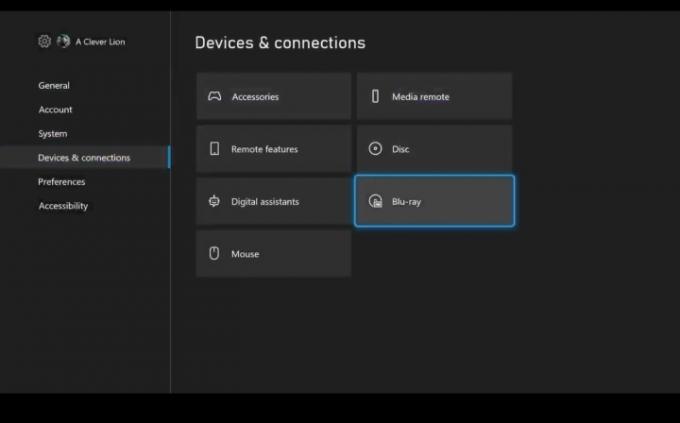
Terkait
- Ciri-ciri terbaik untuk naik level pertama di Sisa 2
- Langganan Xbox Live Gold Anda akan berubah menjadi Xbox Game Pass Core pada bulan September ini
- Cara memetakan ulang tombol pengontrol di Xbox Series X/S
Langkah 3: Memilih Penyimpanan persisten, dan pilih Jernih untuk menghapus cache.
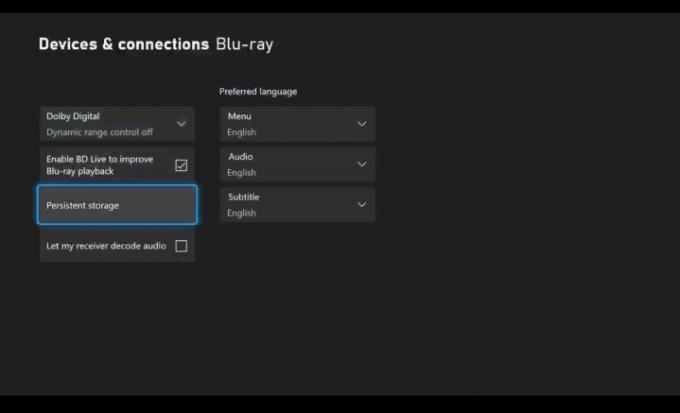
Langkah 4: Setelah disk terurus, sekarang saatnya melakukan reset sistem untuk menghapus sisa cache Anda. Pergilah ke Pengaturan, dan kali ini pilih Sistem.
Langkah 5: Pergi ke Informasi konsol.
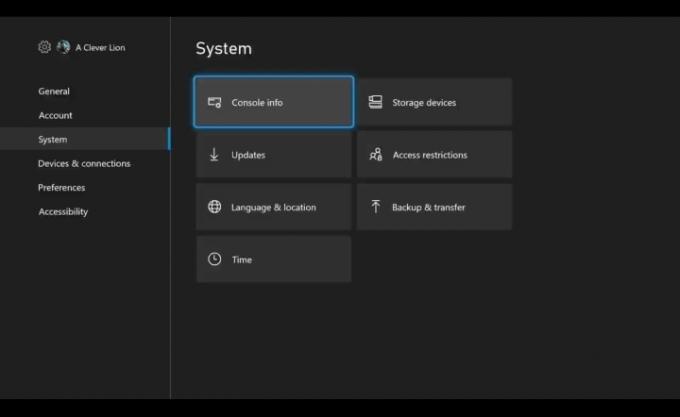
Langkah 6: Memilih Setel ulang konsol.

Langkah 7: Pilih opsi untuk Setel ulang dan simpan game dan aplikasi saya. Jika tidak, Anda harus mengunduh semuanya lagi.
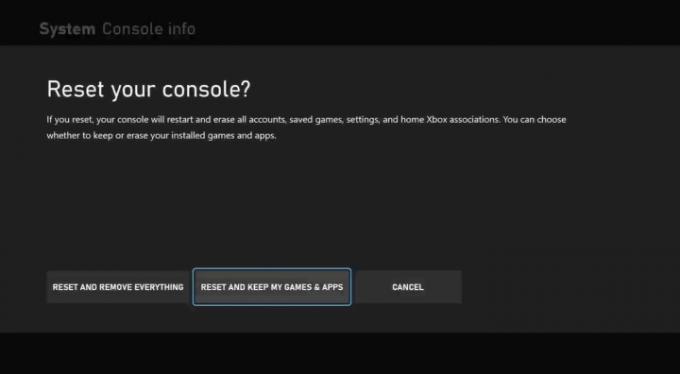
Langkah 8: Tunggu hingga Xbox Series X direset. Ini mungkin memerlukan waktu, hingga setengah jam, tergantung situasinya, jadi bersiaplah untuk bersabar.
Hidupkan kembali Xbox Series X Anda
Opsi lain untuk menghapus cache adalah menghindari menu sama sekali, tetapi Anda harus menggunakan kabel Anda dan melakukan beberapa hal perangkat keras. Begini cara kerjanya.
Langkah 1: Matikan Xbox Series X Anda sepenuhnya.
Langkah 2: Cabut Xbox Series X Anda dari soket ekstensi atau stopkontak.
Langkah 3: Tunggu beberapa menit. Selagi Anda menunggu, tekan tombol Kekuatan tombol pada Seri X dan tahan beberapa saat, sekitar 5 hingga 10 detik. Ulangi ini beberapa kali sambil menunggu.
Langkah 4: Hubungkan kembali Seri X Anda dan hidupkan kembali.
Mengapa Xbox Series X saya masih berjalan lambat?
Jika game Anda sebagian besar online, sebaiknya periksa dan setel ulang koneksi internet Anda dan gunakan koneksi kabel daripada Wi-Fi jika memungkinkan. Xbox Series X mungkin tidak berfungsi dengan baik dengan penyimpanan terpasang apa pun kecuali kartu ekspansi Seagate di slot khusus. Coba lepas hard drive dan aksesori lain yang terhubung, dan lihat apakah ini meningkatkan kinerja Anda.
Rekomendasi Editor
- Cara mengupgrade Relik di Sisa 2
- Game Xbox Series X terbaik mendatang: 2023 dan seterusnya
- Cara mematikan notifikasi di Xbox Series X/S
- Fortnite Artifact Axe: cara menghancurkan batu dan lokasi terbaik
- Xbox Series X dengan Diablo 4 mendapat diskon $60 untuk waktu terbatas
Tingkatkan gaya hidup AndaTren Digital membantu pembaca mengawasi dunia teknologi yang bergerak cepat dengan semua berita terkini, ulasan produk yang menyenangkan, editorial yang berwawasan luas, dan cuplikan unik.



